Kuinka voin mukauttaa sisäänkirjautumiskokemusta jokaiselle sovellukselle tai organisaatiolle?
Kuinka määrittää mukautetut sisäänkirjautumiskokemukset usean sovelluksen ja usean vuokralaisen liiketoiminnalle.
Sovelluksen sisäänkirjautumisprosessin asettaminen on melko yleistä, mutta joskus kohtaat hieman monimutkaisemman tilanteen,
- Sinulla on usean sovelluksen liiketoiminta.
- Sinulla on usean vuokralaisen sovellus, joka tukee erilaisia työtiloja.
Helpoin menetelmä on ylläpitää yleistä sisäänkirjautumiskokemusta kaikille sovelluksille ja organisaatioille. Esimerkiksi HubSpot tarjoaa laajan valikoiman tuotteita, mutta niiden sisäänkirjautumiskokemus on johdonmukainen kaikissa. Tämä auttaa korostamaan emobrändiä, kuten HubSpot, yksittäisten tuotteiden, kuten Marketing Hub, sijaan.
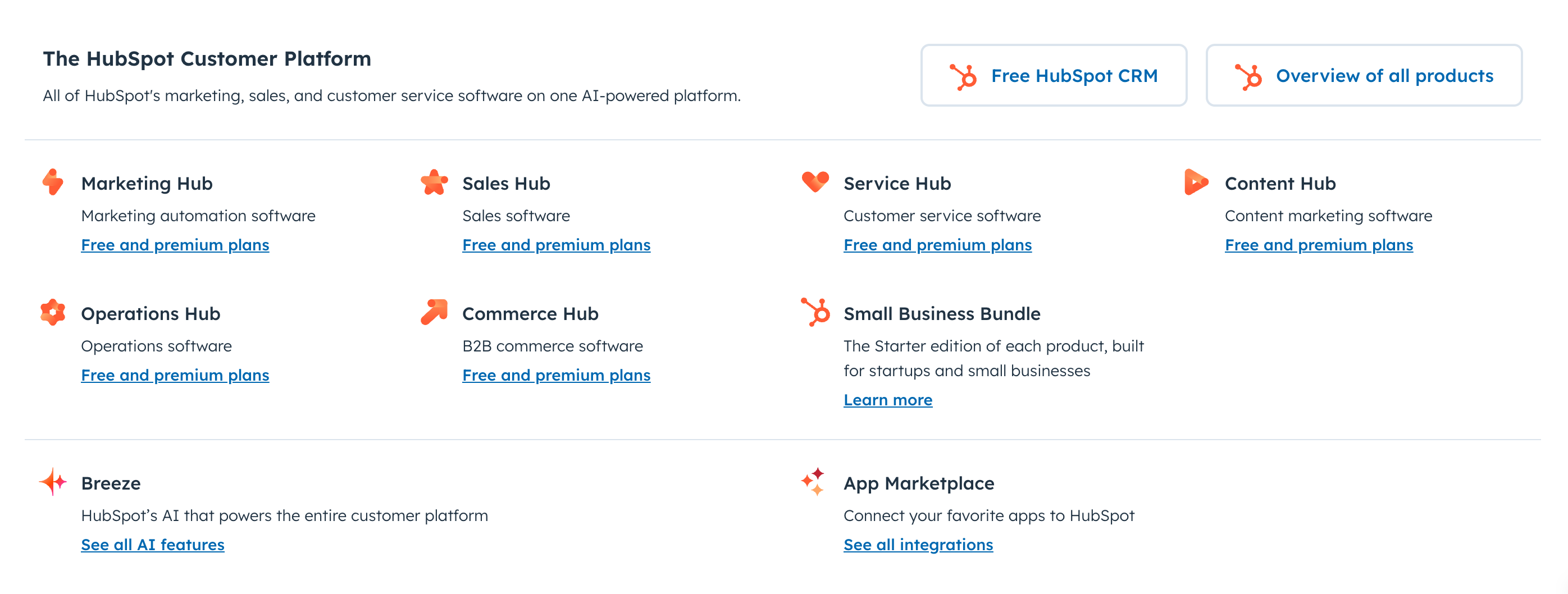
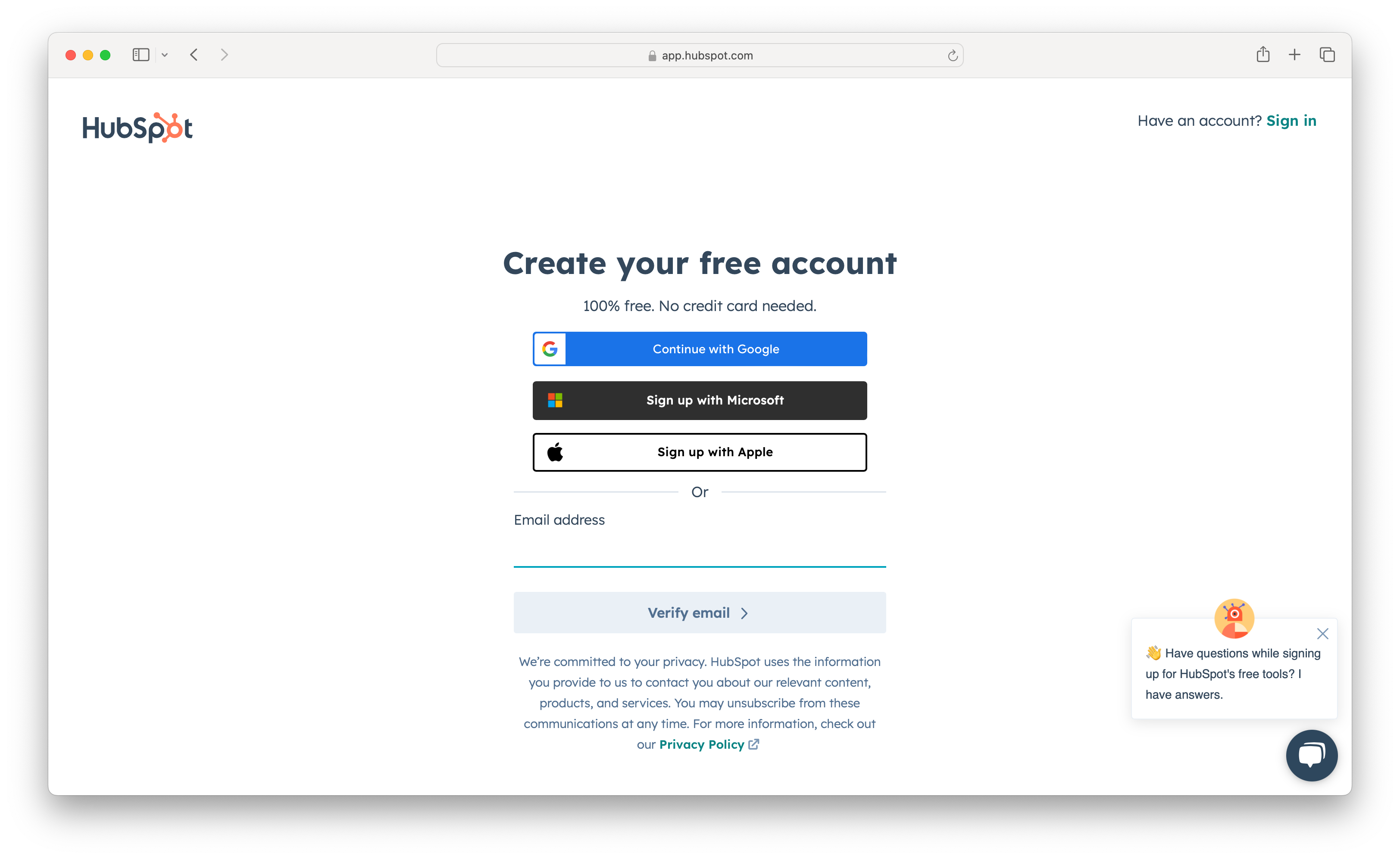
Sovellustason sisäänkirjautuminen
Jotkut yritykset seuraavat monituotepolitiikkaa, mutta haluavat pitää yhden käyttäjäpoolin. Esimerkiksi Atlassian, tunnettu SaaS-yritys, tarjoaa useita ohjelmistotuotteita, kuten Jira ja Confluence. Tässä on heidän sisäänkirjautumisnäyttönsä.
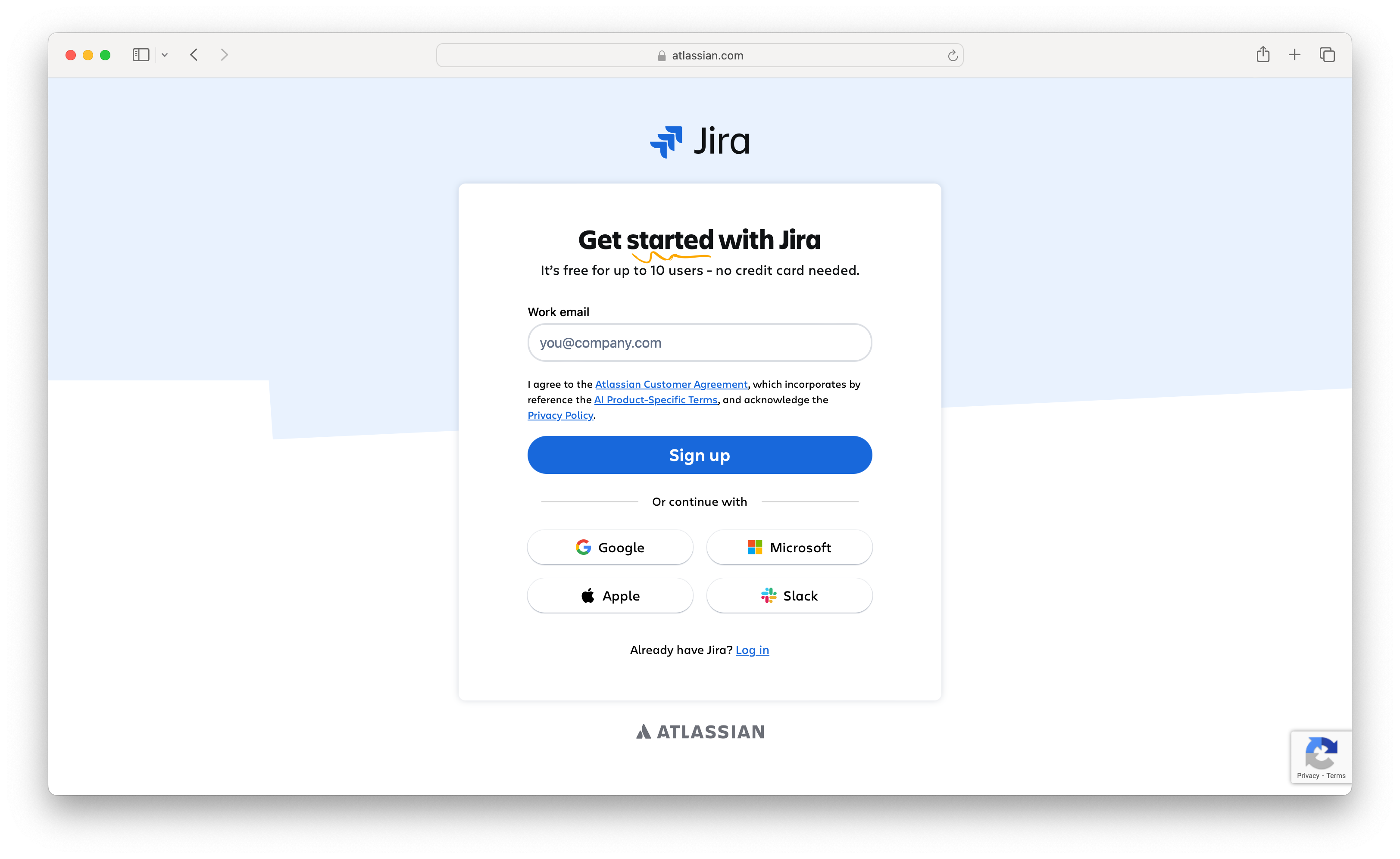
Sisäänkirjautumis-URL sisältää parametrin ?bundle=jira-software, joka osoittaa, että tämä on Jira-tuotteen sisäänkirjautumisliittymä.
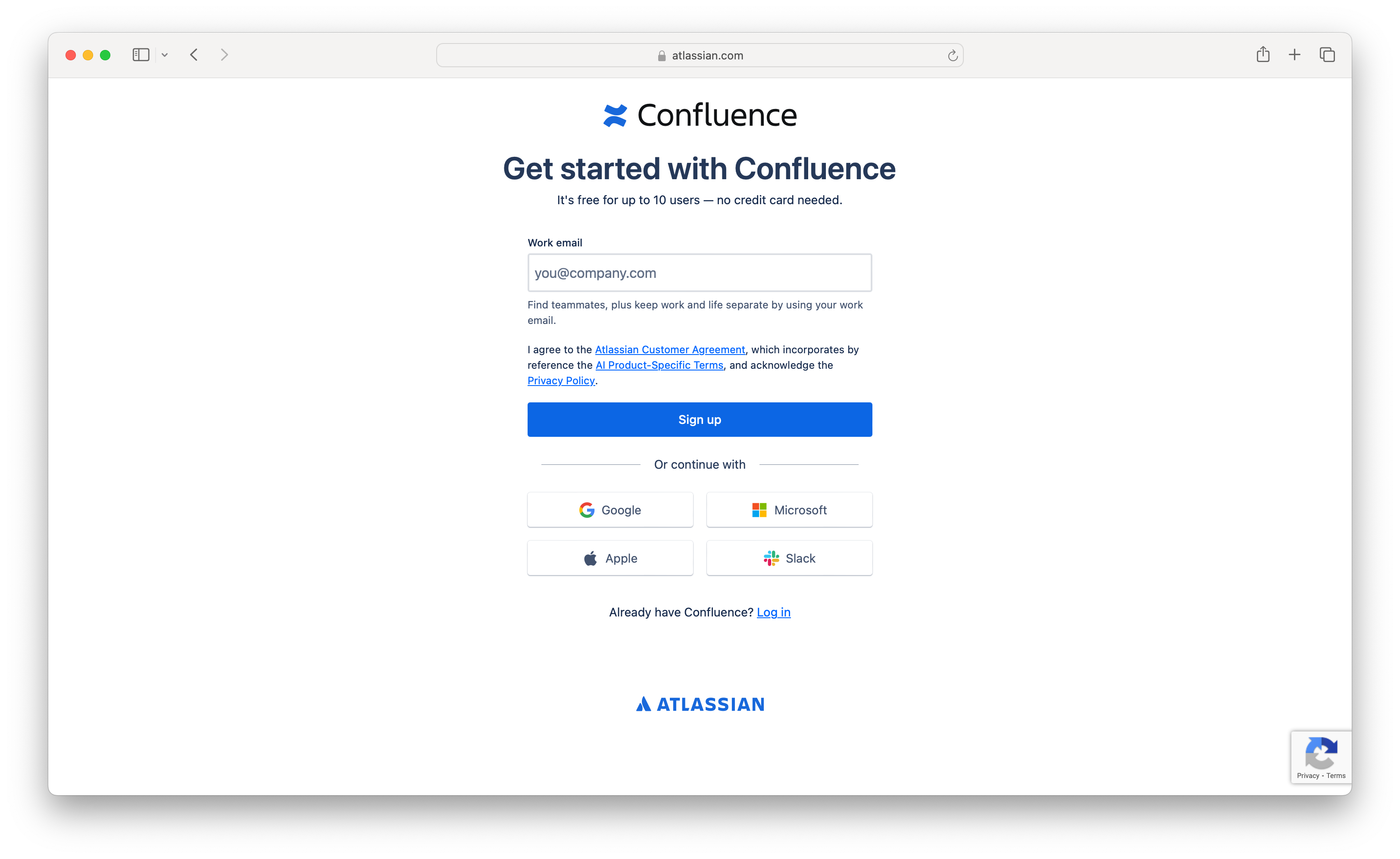
Sisäänkirjautumis-URL sisältää parametrin ?bundle=confluence, joka määrittää, että tämä sisäänkirjautumisliittymä on tarkoittu Confluence-tuotteelle.
Eroja sisäänkirjautumisen käyttöliittymässä sovellusten välillä:
- He käyttävät eri logoja ilmaisemaan tietyn tuotteen.
- Heillä on erilaisia ulkoasuja, kuten vaihtelevat fontit ja nappityylit.
Kuitenkin keskeiset autentikointimenetelmät pysyvät johdonmukaisina kaikissa sovelluksissa. Tämä varmistaa, että käyttäjillä on yhtenäinen profiili, mukaan lukien heidän tunnisteensa (sähköposti, sosiaaliset tilit) ja autentikointitekijät (esim. salasanat) tehokkaampaa identiteetinhallintaa varten.
Organisaatiotason sisäänkirjautuminen
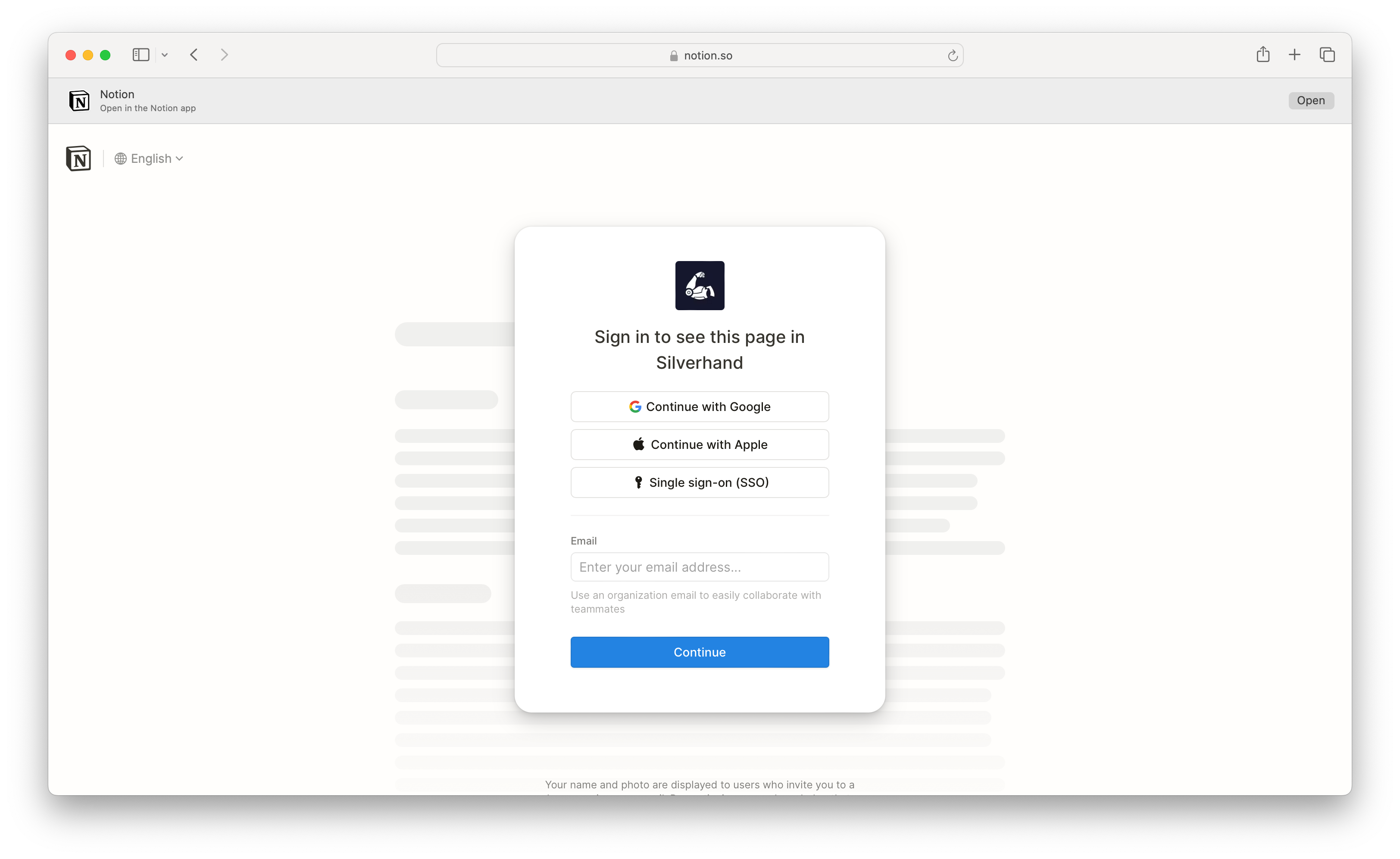
Toinen esimerkki on Notion, usean vuokralaisen sovellus, joka sallii eri asiakkaiden ylläpitää erillisiä työtiloja. Esimerkiksi, jos syötät
Jos "Silverhand" on työtilan nimi, Notion näyttää organisaatiokohtaisen sisäänkirjautumiskäyttöliittymän. Ainoa ero on logo; kaikki muu pysyy samana.
Kuinka voimme mukauttaa sisäänkirjautumiskokemuksen jokaiselle sovellukselle tai organisaatiolle?
Ensin tarvitset identiteetti- ja autentikointiratkaisun perustaksi. Käytetään esimerkkinä Logtoa ratkaisujen esittelemiseksi. Logto tarjoaa erilaisia vaihtoehtoja tämän saavuttamiseksi:
Aseta se suoraan Logto Cloudiin
Tämä on nopein ja helpoin ratkaisu, jos haluat vain mukauttaa logon ja napin värin.
Määritä sovellustasolla
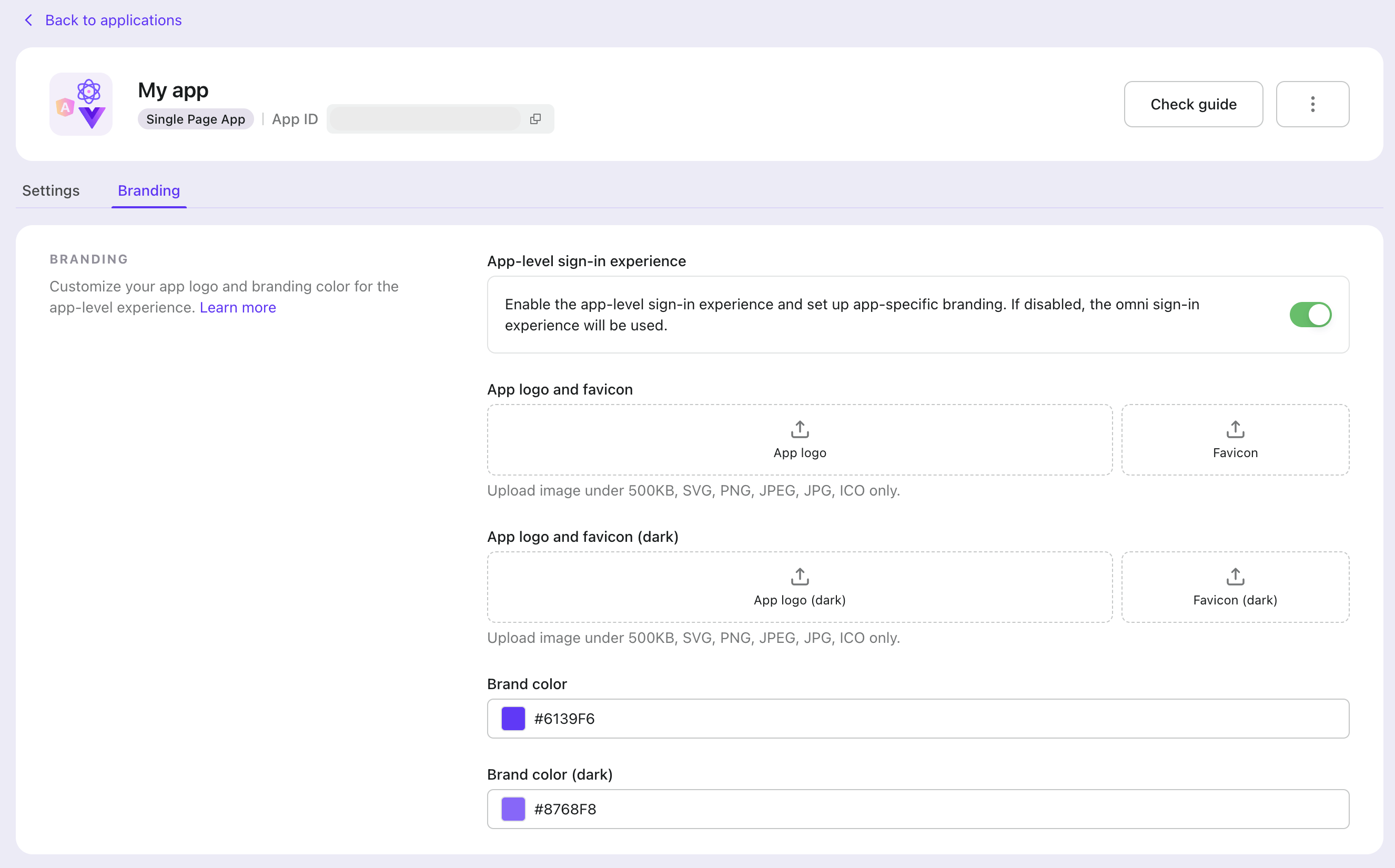
Kytkemällä "sovellustason sisäänkirjautumiskokemus" päälle voit asettaa tiettyjä brändäys- ja värivaihtoehtoja kullekin sovellukselle. Kun sisäänkirjautuminen aloitetaan sovelluksesta, jossa sovellustason brändäys on aktivoitu, sisäänkirjautumiskokemus mukautetaan sovellustason brändäysasetusten mukaisesti; muuten se käyttää oletusarvoisesti yleisiä sisäänkirjautumiskokemusasetuksia.
Sekä vaalean että tumman tilan asetukset ovat käytettävissä sovellustason brändäystä varten. Tumman tilan asetukset tulevat voimaan vain, kun tumma tila on käytössä yleisissä sisäänkirjautumiskokemusasetuksissa.
Määritä organisaatiotasolla
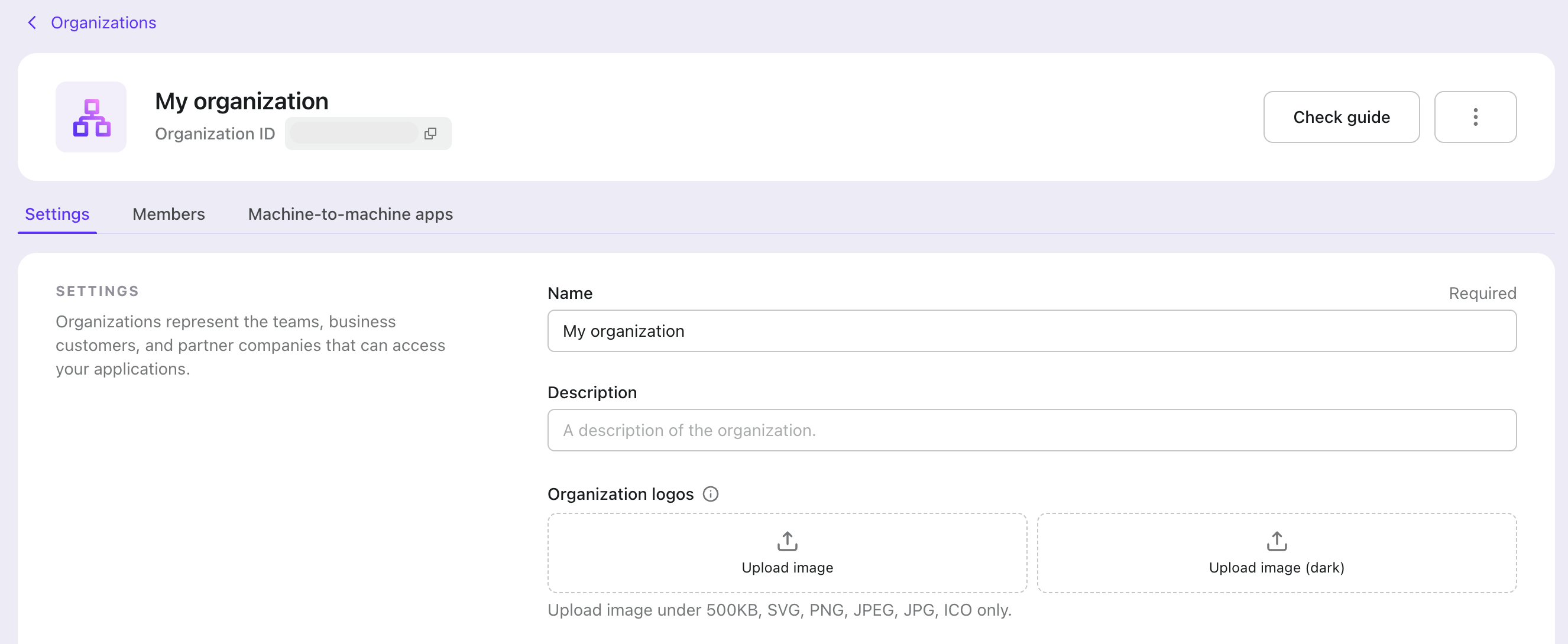
Sitten, kun käynnistetään sisäänkirjautuminen, voit välittää organisaation ID:n parametrissä organization_id, jotta Logto tietää, minkä organisaation logon näyttää. Esimerkiksi, jos haluat näyttää organisaation logon organisaation ID:lle 123456:
- Jos käytät Logto SDK:ta, voit välittää
organization_id-parametrinextraParams-objektissasignIn-menetelmässä. - Jos käytät OIDC-asiakasta, voit välittää
organization_id-parametrin pyytäessäsi auktorisointipistettä.
Tässä on esimerkki siitä, kuinka välittää organization_id-parametri signIn-menetelmässä käyttäen Logto-selain SDK:ta:
Tuo oma käyttöliittymäsi, jos tarvitset yksityiskohtaisempaa mukauttamista
Jos logon ja värin mukauttaminen ei riitä, esimerkiksi jos haluat piilottaa tiettyjä sosiaalisen sisäänkirjautumisen vaihtoehtoja tai täysin muuttaa ulkoasua, voit ladata oman käyttöliittymäsi Logto Cloudiin.
Näyttääksesi eri käyttöliittymiä sovelluksen tai organisaation perusteella, käytä organization_id ja app_id hakemaan parametreistä. Kirjoita sitten skripti, joka hallitsee käyttöliittymää näiden parametrien perusteella. Lisätietoja löydät "Tuo oma käyttöliittymäsi" -oppaasta.

